
Comment annuler le super tableau dans Excel : sélectionnez d'abord le super tableau et sélectionnez la colonne de conception ; puis sélectionnez l'option [Convertir en plage] ; puis cliquez avec le bouton gauche de la souris et enfin cliquez sur [Confirmer].

Recommandé : "Tutoriel Excel"
Sélectionner Super Sheet
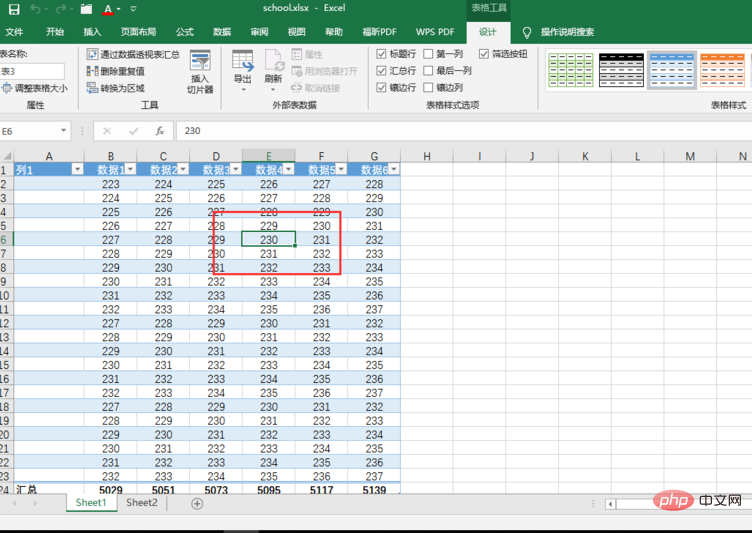
Sélectionnez la colonne de conception
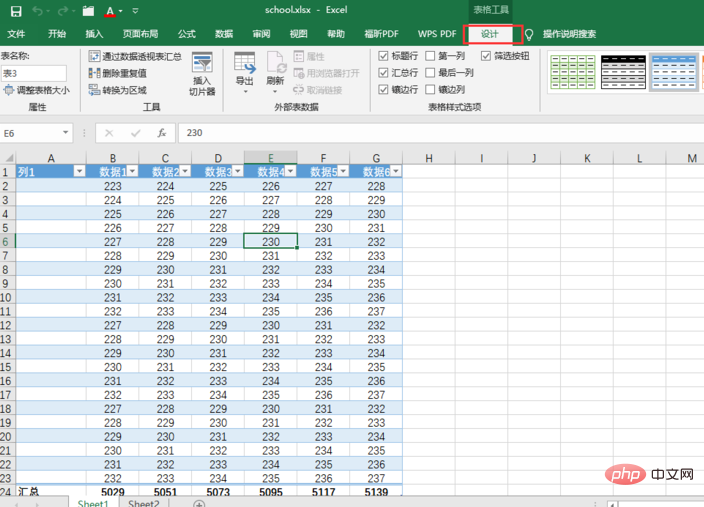
Remarquez le contenu de la colonne de conception
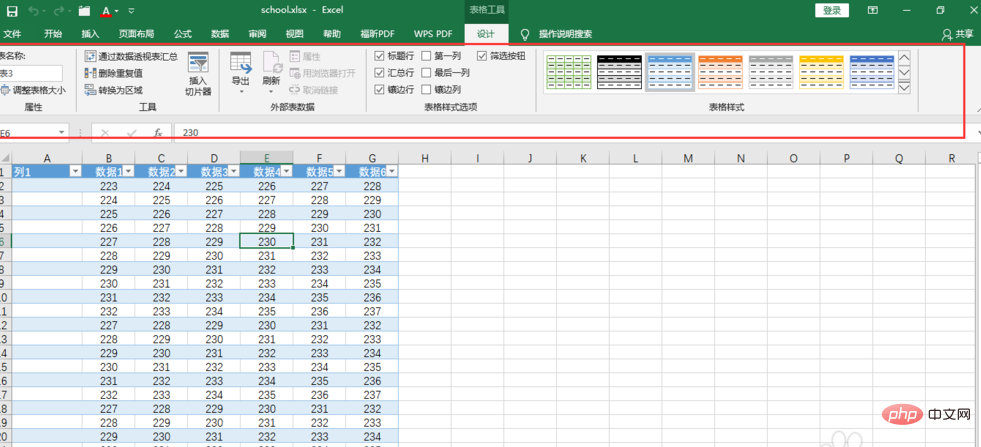
À ce stade, nous avons besoin choisir de convertir en Zone
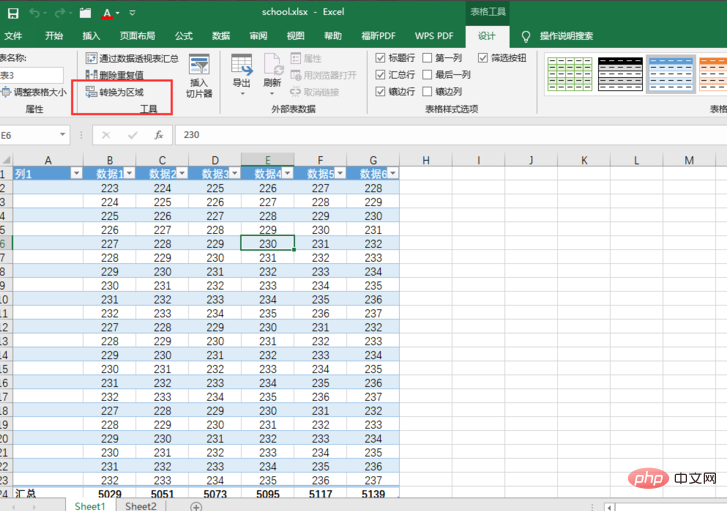
À ce moment nous faisons un clic gauche avec la souris sur
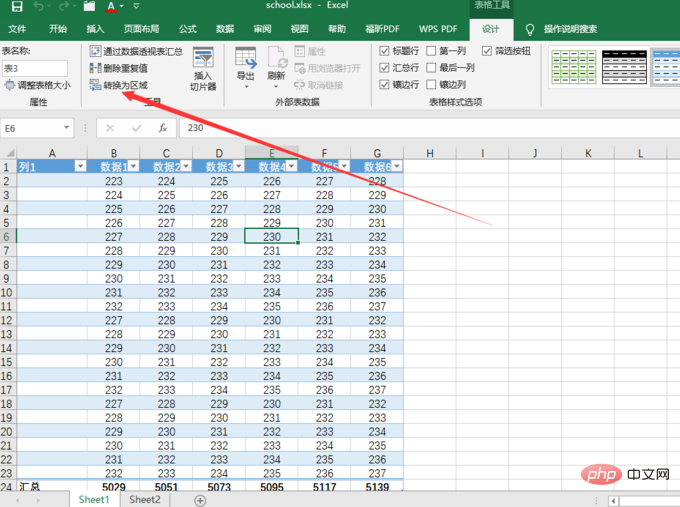
Cliquez pour confirmer
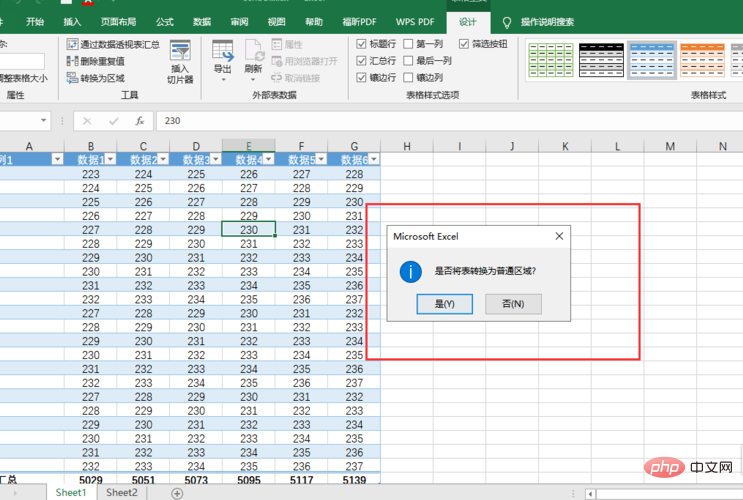
est converti en région comme indiqué sur la figure
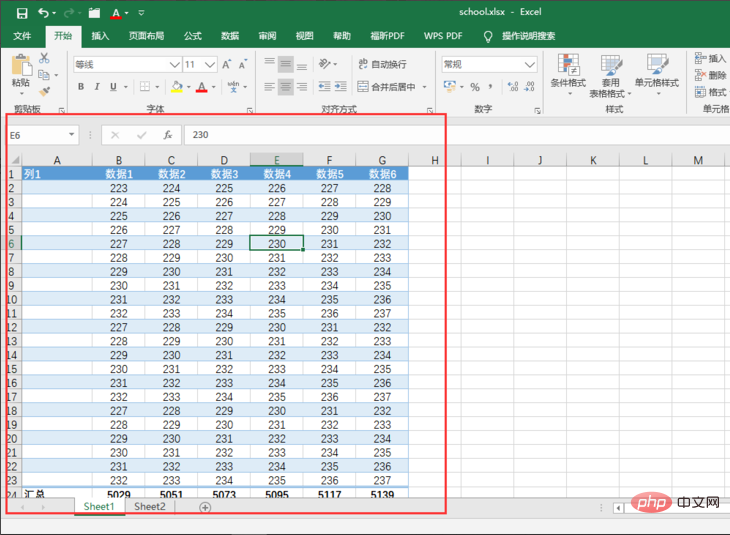
Cela convertit la super table en une table normale
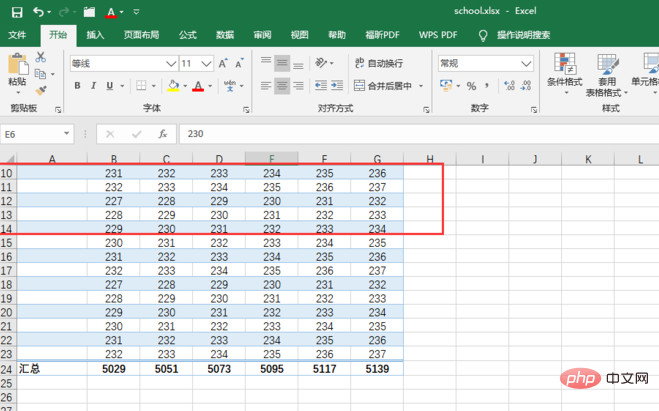
Ce qui précède est le contenu détaillé de. pour plus d'informations, suivez d'autres articles connexes sur le site Web de PHP en chinois!
 Comparez les similitudes et les différences entre deux colonnes de données dans Excel
Comparez les similitudes et les différences entre deux colonnes de données dans Excel
 Marquage de couleur du filtre en double Excel
Marquage de couleur du filtre en double Excel
 Comment copier un tableau Excel pour lui donner la même taille que l'original
Comment copier un tableau Excel pour lui donner la même taille que l'original
 Barre oblique du tableau Excel divisée en deux
Barre oblique du tableau Excel divisée en deux
 L'en-tête diagonal d'Excel est divisé en deux
L'en-tête diagonal d'Excel est divisé en deux
 Méthode de saisie de référence absolue
Méthode de saisie de référence absolue
 Java exporter Excel
Java exporter Excel
 La valeur d'entrée Excel est illégale
La valeur d'entrée Excel est illégale